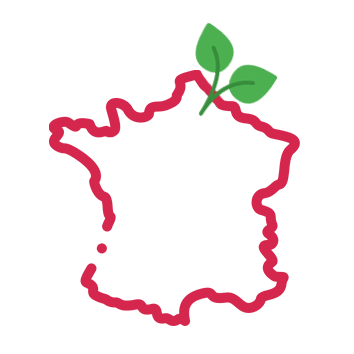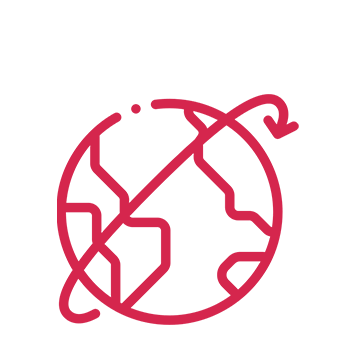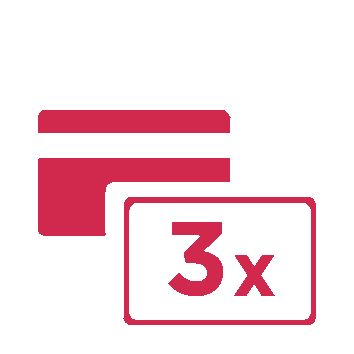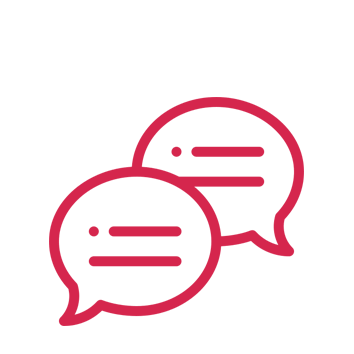0
Panier 0 Articles dans mon panier Hors frais de livraison et taxes
0,00 €
Produit ajouté au panier avec succès
Quantité
Total
Il y a 0 produits dans votre panier. Il y a 1 produit dans votre panier.
Total produits (TTC)
Total (TTC)
Continuer mes achatsCommander
Menu
ne pas numeroter les premières pages openoffice
Connexion | Inscription
Conditions et règles d'utilisation du forum
Aide